若要在指定位置创建现有基准的副本,请执行以下操作:
- 单击“对齐定位和基准”选项卡 >“基准”面板 >“平移”。
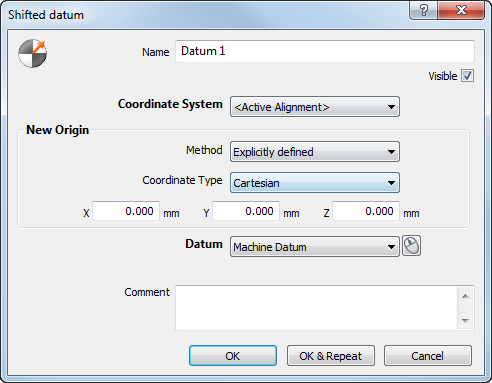
- 输入基准的名称。该名称在检测次序、“报告”和“信息”选项卡中使用,并在参考其他项目中的项目时使用。
- 若要在 CAD 查看中显示基准,请选中“可见”复选框。
- 在“坐标系”列表中,选择相对于其报告基准的坐标系。
若要在检测过程中指定坐标系,请选择“<激活对齐定位>”。然后,您可以使用“测量”选项卡上的“激活对齐定位”列表指定对齐定位。
- 选择创建基准的方法:
- 若要在指定位置创建基准,请执行以下操作:选择要沿其轴平移基准的坐标系;在“方法”列表中选择“显式定义”;然后输入平移基准相对于选定坐标系的坐标。例如:
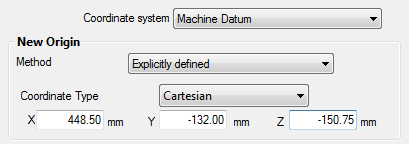
- 若要在指定特征处创建基准,请执行以下操作:在“方法”列表中选择“基于特征”,然后从列表中选择特征。例如:
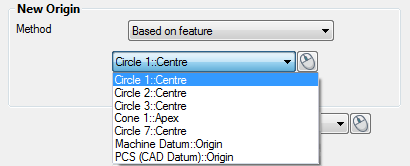
单击
 以使用鼠标从 CAD 查看中选择项目。
以使用鼠标从 CAD 查看中选择项目。
- 若要在指定位置创建基准,请执行以下操作:选择要沿其轴平移基准的坐标系;在“方法”列表中选择“显式定义”;然后输入平移基准相对于选定坐标系的坐标。例如:
- 在“基准”列表中,选择要平移的基准。
- 在“注释”框中输入有关该项目的任何额外信息。
- 单击“确定”将项目添加到检测次序。